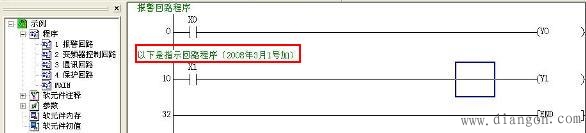如下面的这个示例程序中,根据控制回路的不同,把程序分为报警回路,指示回路,变频器控制回路,通讯回路和保护回路等几个回路程序,这样做虽然程序仍是顺序执行,但由于把相同控制对象的有关程序放在同一段程序中,更便于阅读和交流。
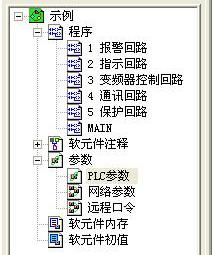
建立分类程序的方法很简单。首先只要随便右键单击其中的任一项目,在弹出的窗口中选择“新建”,如下图所示:
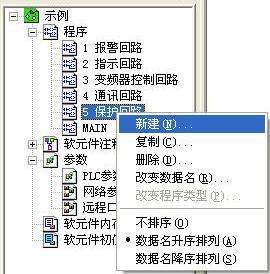
在弹出的“新建”窗口中再选择程序类型,数据名和索引就可以了,如下图所示:
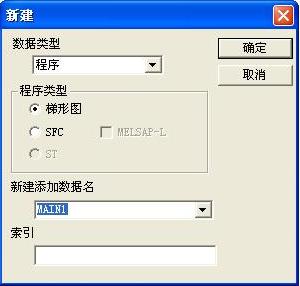
但我们在写新的程序(哪怕就只有一个MAIN项目)或在原程序中添加新的程序项目时要注意,并不是把新的程序项目下载到PLC中就完事了。如果单纯这样做的话,在CPU中虽然存在新项目程序,但PLC并不扫描执行该段程序,当然,该段程序也就不会有任何输出了(监控该程序时,PLC的输入还是能监控到的),在该段程序中可能就会出现如下图所示的现象,虽然都有输入了,但输出线圈并没有动作,可能就会有点儿不可理解了。
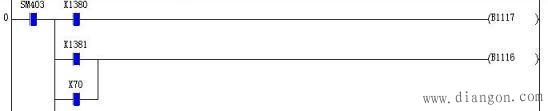
解决这种现象的办法是:把新添加的程序项目引入到PLC的扫描过程中去。具体方法如下:
1、双击PLC项目管理器中“PLC参数”。
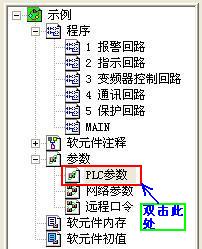
2、在弹出的“CPU参数设置”窗口中,点击“程序”标签,再在左边的程序列表中单击选定新添加的程序项目,再单击“插入”,最后再为该程序项目指定“执行类型”。
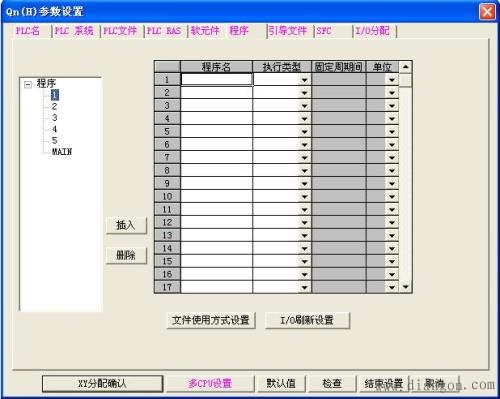
3、添加完后的结果如下图所示,最后点“结束设置”保存,再下载PLC参数到CPU中就可以了。
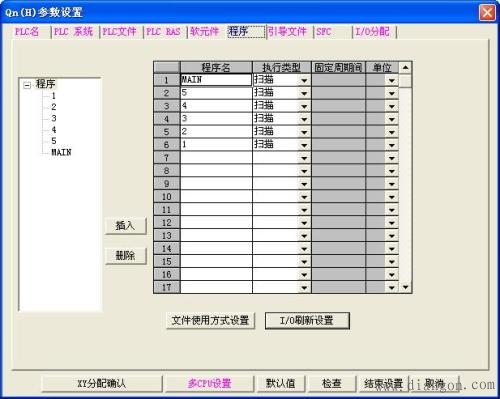
有的时候在线修改程序不允许停机,而下载PLC参数则必须在停机状态下才能下载,那么这个问题该如何解决呢?
我的解决方法是:把该段程序写入到PLC已经扫描执行的程序中去,这样可读性可能差点儿,你也可以在新加的程序第一行加入行间声明,注明是新加的程序,如下图所示,这样,在下载程序和声明时就不用停机了。